android auto OPEL MOVANO_B 2019 Прирачник за инфозабавата
[x] Cancel search | Manufacturer: OPEL, Model Year: 2019, Model line: MOVANO_B, Model: OPEL MOVANO_B 2019Pages: 151, PDF Size: 2.14 MB
Page 48 of 151
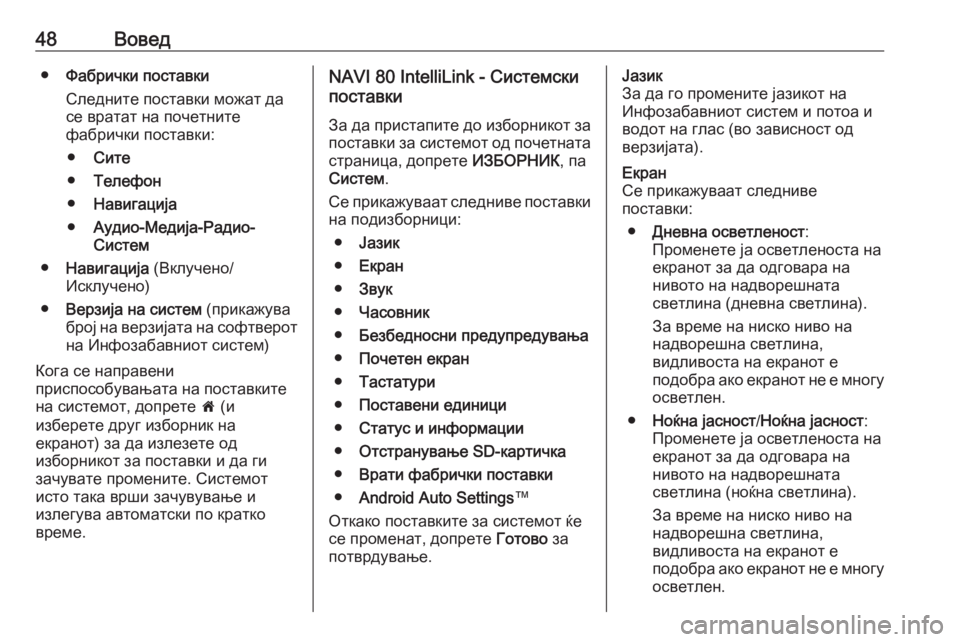
48Вовед●Фабрички поставки
Следните поставки можат да
се вратат на почетните
фабрички поставки:
● Сите
● Телефон
● Навигација
● Аудио-Медија-Радио-
Систем
● Навигација (Вклучено/
Исклучено)
● Верзија на систем (прикажува
број на верзијата на софтверот на Инфозабавниот систем)
Кога се направени
приспособувањата на поставките
на системот, допрете 7 (и
изберете друг изборник на
екранот) за да излезете од
изборникот за поставки и да ги
зачувате промените. Системот
исто така врши зачувување и
излегува автоматски по кратко
време.NAVI 80 IntelliLink - Системски
поставки
За да пристапите до изборникот за
поставки за системот од почетната страница, допрете ИЗБОРНИК, па
Систем .
Се прикажуваат следниве поставки на подизборници:
● Јазик
● Екран
● Звук
● Часовник
● Безбедносни предупредувања
● Почетен екран
● Тастатури
● Поставени единици
● Статус и информации
● Отстранување SD-картичка
● Врати фабрички поставки
● Android Auto Settings ™
Откако поставките за системот ќе
се променат, допрете Готово за
потврдување.Јазик
За да го промените јазикот на
Инфозабавниот систем и потоа и
водот на глас (во зависност од
верзијата).Екран
Се прикажуваат следниве
поставки:
● Дневна осветленост :
Променете ја осветленоста на
екранот за да одговара на
нивото на надворешната
светлина (дневна светлина).
За време на ниско ниво на
надворешна светлина,
видливоста на екранот е
подобра ако екранот не е многу осветлен.
● Ноќна јасност /Ноќна јасност :
Променете ја осветленоста на
екранот за да одговара на
нивото на надворешната
светлина (ноќна светлина).
За време на ниско ниво на
надворешна светлина,
видливоста на екранот е
подобра ако екранот не е многу
осветлен.
Page 50 of 151
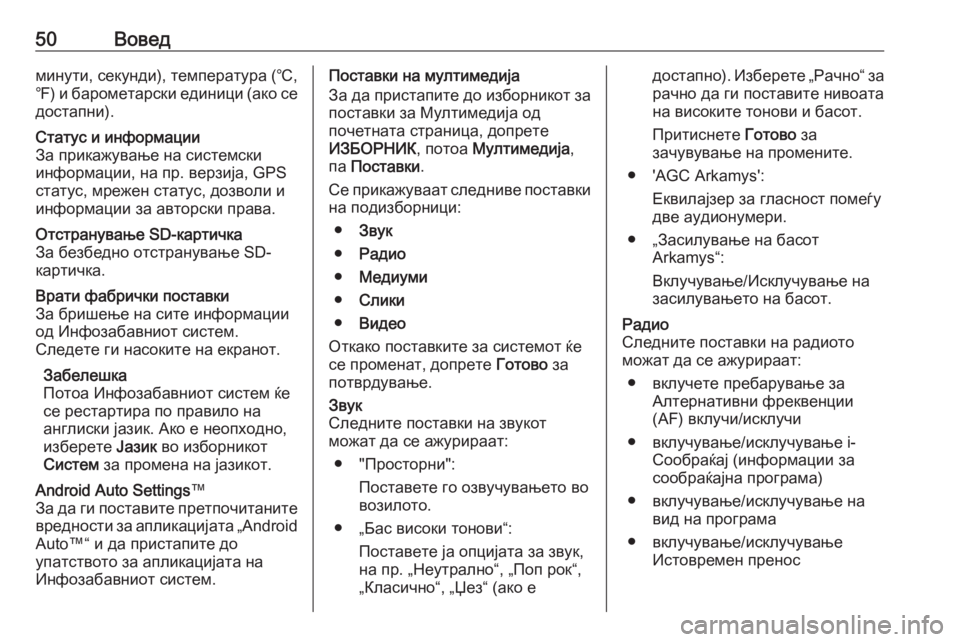
50Воведминути, секунди), температура (℃,
℉ ) и барометарски единици (ако се
достапни).Статус и информации
За прикажување на системски
информации, на пр. верзија, GPS
статус, мрежен статус, дозволи и
информации за авторски права.Отстранување SD-картичка
За безбедно отстранување SD-
картичка.Врати фабрички поставки
За бришење на сите информации
од Инфозабавниот систем.
Следете ги насоките на екранот.
Забелешка
Потоа Инфозабавниот систем ќе
се рестартира по правило на
англиски јазик. Ако е неопходно,
изберете Јазик во изборникот
Систем за промена на јазикот.Android Auto Settings ™
За да ги поставите претпочитаните вредности за апликацијата „ Android
Auto™“ и да пристапите до
упатството за апликацијата на
Инфозабавниот систем.Поставки на мултимедија
За да пристапите до изборникот за
поставки за Мултимедија од
почетната страница, допрете
ИЗБОРНИК , потоа Мултимедија ,
па Поставки .
Се прикажуваат следниве поставки
на подизборници:
● Звук
● Радио
● Медиуми
● Слики
● Видео
Откако поставките за системот ќе
се променат, допрете Готово за
потврдување.Звук
Следните поставки на звукот
можат да се ажурираат:
● "Просторни": Поставете го озвучувањето во
возилото.
● „Бас високи тонови“: Поставете ја опцијата за звук,
на пр. „Неутрално“, „Поп рок“,
„Класично“, „Џез“ (ако едостапно). Изберете „Рачно“ за рачно да ги поставите нивоата
на високите тонови и басот.
Притиснете Готово за
зачувување на промените.
● 'AGC Arkamys': Еквилајзер за гласност помеѓудве аудионумери.
● „Засилување на басот Arkamys“:
Вклучување/Исклучување на
засилувањето на басот.Радио
Следните поставки на радиото
можат да се ажурираат:
● вклучете пребарување за Алтернативни фреквенции
(AF) вклучи/исклучи
● вклучување/исклучување i- Сообраќај (информации за
сообраќајна програма)
● вклучување/исклучување на вид на програма
● вклучување/исклучување Истовремен пренос
Page 82 of 151
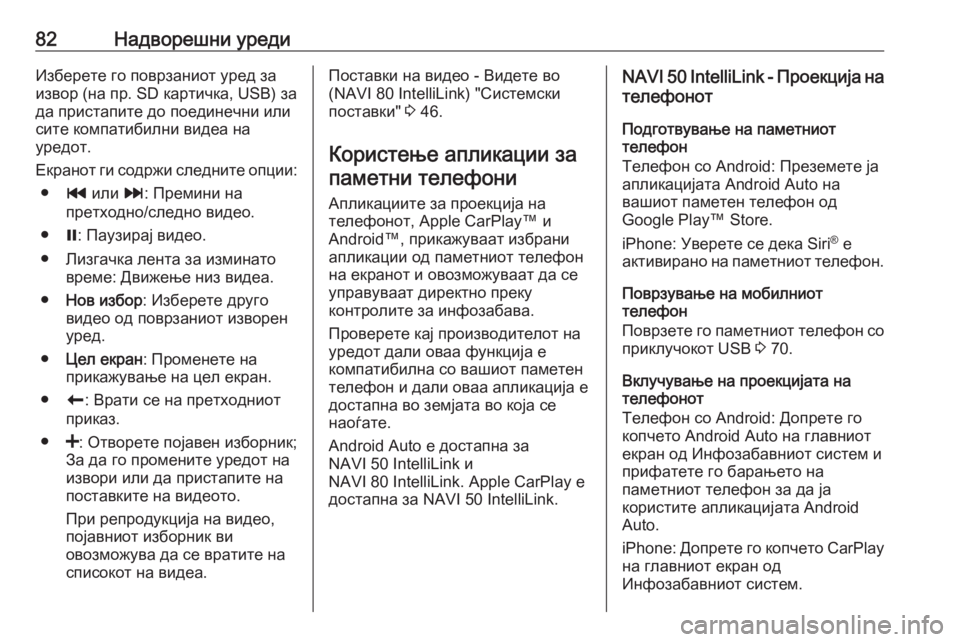
82Надворешни уредиИзберете го поврзаниот уред заизвор (на пр. SD картичка, USB) за
да пристапите до поединечни или
сите компатибилни видеа на
уредот.
Екранот ги содржи следните опции: ● t или v: Премини на
претходно/следно видео.
● =: Паузирај видео.
● Лизгачка лента за изминато време: Движење низ видеа.
● Нов избор : Изберете друго
видео од поврзаниот изворен
уред.
● Цел екран : Променете на
прикажување на цел екран.
● r: Врати се на претходниот
приказ.
● <: Отворете појавен изборник;
За да го промените уредот на
извори или да пристапите на
поставките на видеото.
При репродукција на видео,
појавниот изборник ви
овозможува да се вратите на
списокот на видеа.Поставки на видео - Видете во
(NAVI 80 IntelliLink) "Системски
поставки" 3 46.
Користење апликации за паметни телефони
Апликациите за проекција на
телефонот, Apple CarPlay™ и
Android™, прикажуваат избрани
апликации од паметниот телефон на екранот и овозможуваат да се
управуваат директно преку
контролите за инфозабава.
Проверете кај производителот на
уредот дали оваа функција е
компатибилна со вашиот паметен
телефон и дали оваа апликација е
достапна во земјата во која се
наоѓате.
Android Auto е достапна за
NAVI 50 IntelliLink и
NAVI 80 IntelliLink. Apple CarPlay е
достапна за NAVI 50 IntelliLink.NAVI 50 IntelliLink - Проекција на
телефонот
Подготвување на паметниот
телефон
Телефон со Android: Преземете ја
апликацијата Android Auto на
вашиот паметен телефон од
Google Play™ Store.
iPhone: Уверете се дека Siri ®
е
активирано на паметниот телефон.
Поврзување на мобилниот
телефон
Поврзете го паметниот телефон со приклучокот USB 3 70.
Вклучување на проекцијата на
телефонот
Телефон со Android: Допрете го
копчето Android Auto на главниот
екран од Инфозабавниот систем и
прифатете го барањето на
паметниот телефон за да ја
користите апликацијата Android
Auto.
iPhone: Допрете го копчето CarPlay
на главниот екран од
Инфозабавниот систем.
Page 83 of 151
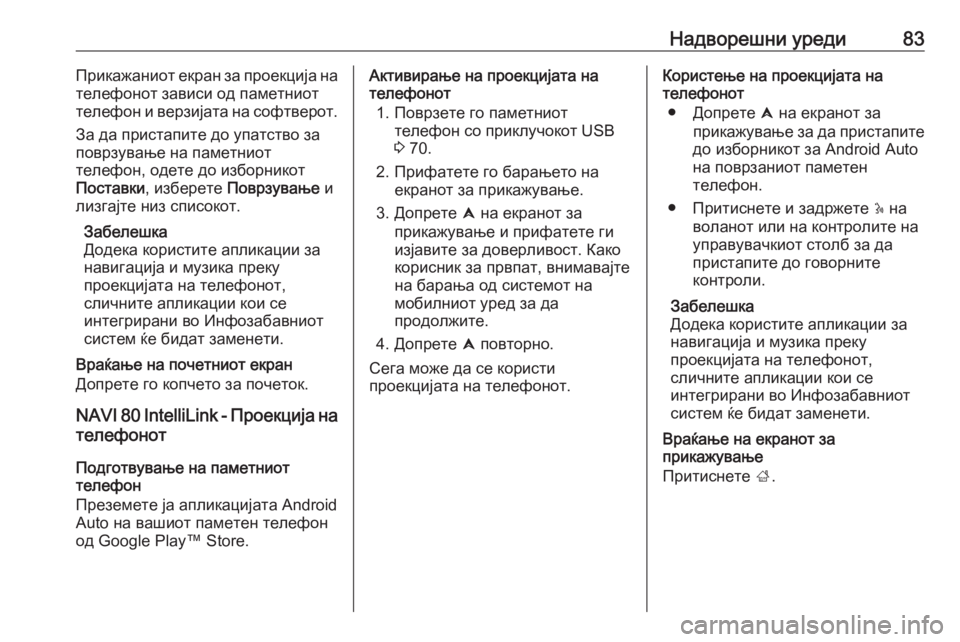
Надворешни уреди83Прикажаниот екран за проекција на
телефонот зависи од паметниот
телефон и верзијата на софтверот.
За да пристапите до упатство за
поврзување на паметниот
телефон, одете до изборникот
Поставки , изберете Поврзување и
лизгајте низ списокот.
Забелешка
Додека користите апликации за
навигација и музика преку
проекцијата на телефонот,
сличните апликации кои се
интегрирани во Инфозабавниот
систем ќе бидат заменети.
Враќање на почетниот екран
Допрете го копчето за почеток.
NAVI 80 IntelliLink - Проекција на
телефонот
Подготвување на паметниот
телефон
Преземете ја апликацијата Android
Auto на вашиот паметен телефон
од Google Play™ Store.Активирање на проекцијата на
телефонот
1. Поврзете го паметниот телефон со приклучокот USB
3 70.
2. Прифатете го барањето на екранот за прикажување.
3. Допрете û на екранот за
прикажување и прифатете ги
изјавите за доверливост. Како корисник за првпат, внимавајте
на барања од системот на
мобилниот уред за да
продолжите.
4. Допрете û повторно.
Сега може да се користи
проекцијата на телефонот.Користење на проекцијата на
телефонот
● Допрете û на екранот за
прикажување за да пристапите
до изборникот за Android Auto
на поврзаниот паметен
телефон.
● Притиснете и задржете 5 на
воланот или на контролите на
управувачкиот столб за да
пристапите до говорните
контроли.
Забелешка
Додека користите апликации за
навигација и музика преку
проекцијата на телефонот,
сличните апликации кои се
интегрирани во Инфозабавниот
систем ќе бидат заменети.
Враќање на екранот за
прикажување
Притиснете ;.